내 Instagram 릴이 흐릿한 이유와 해결 방법
잡집 / / July 12, 2023
가장 인기 있는 숏폼 동영상 콘텐츠 중 하나로, 인스타그램 릴 소개가 필요 없습니다. 그리고 시청자 수가 증가하면 크리에이터도 증가합니다. 그러나 릴을 업로드하려고 시도했지만 모두 흐릿하게 나온 적이 있습니까? 당신은 혼자가 아닙니다. 그런데 왜 인스타그램 릴이 흐릿할까요? 문제를 해결하는 방법을 살펴보고 이해합시다.
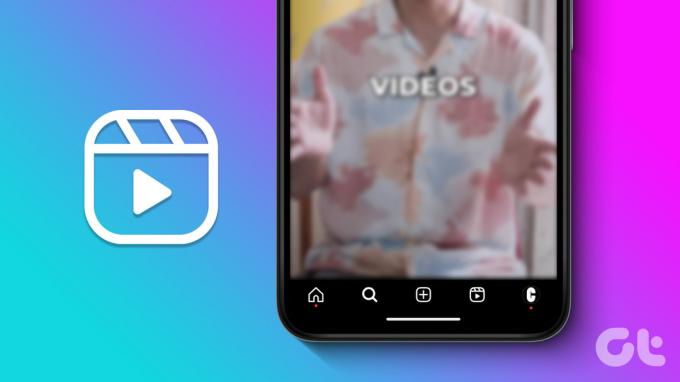
지속적으로 흐릿한 릴이 표시되는 경우 장치의 카메라가 HD 비디오 녹화를 지원할 수 있는지 확인하는 것이 좋습니다. 또한 이미지 왜곡을 방지하기 위해 촬영 중인 비디오가 너무 확대되지 않았는지 확인하세요. 이 상자를 모두 선택했지만 여전히 Instagram Reel이 흐릿하게 보이는 이유를 알 수 없다면 계속 읽으십시오.
Instagram 릴이 흐릿하게 보이는 이유
흐릿한 Instagram 릴을 수정하는 방법에 대해 논의하기 전에 먼저 Instagram 릴이 흐릿하게 보이는 이유를 간단히 살펴보겠습니다.
- 인터넷 연결이 제대로 작동하지 않을 수 있습니다.
- 장치의 카메라 렌즈에 얼룩이나 이물질이 있습니다.
- 기기가 Instagram 앱을 제한하고 있습니다.
- Instagram 앱이 오래되었습니다.
- 동영상의 화면 비율이 올바르지 않습니다.
이제 Instagram의 Android 및 iOS 앱에서 이 문제를 해결하는 데 사용할 수 있는 7가지 방법을 확인해 보겠습니다.
Android 및 iOS에서 흐릿한 Instagram 릴 수정
흐릿한 Instagram 릴을 수정하고 릴의 업로드 품질도 개선할 수 있는 모든 방법을 자세히 살펴보겠습니다.
1. 인터넷 연결 확인
안정적인 인터넷 연결은 아마도 소셜 미디어 앱을 사용하기 위한 가장 중요한 요구 사항 중 하나일 것입니다. 따라서 인터넷이 기준에 미치지 못하는 경우 업로드된 릴에 반영될 수 있습니다.
이것이 문제인지 확인하고 확인하려면 YouTube에서 가장 높은 해상도로 비디오를 재생해 보십시오. 그런 다음 품질 저하 또는 버퍼링 문제가 있는지 확인하십시오.

이를 확인하는 또 다른 방법은 다음과 같습니다. 속도 테스트 실행. 결과가 이상적이지 않은 경우 더 나은 네트워크에 연결해 보십시오. 또한 모바일 데이터를 사용 중인 경우 Wi-Fi 네트워크에 연결하는 것이 좋습니다. 그런 다음 릴이 예상대로 업로드되는지 확인합니다.
2. 장치의 카메라 렌즈 지우기
설정을 조정하거나 조정하면 소프트웨어 문제를 해결하는 데 도움이 될 수 있지만 문제가 하드웨어와 관련된 경우 모두 효과가 없습니다. 카메라 렌즈의 파편이나 얼룩으로 인해 녹화된 콘텐츠가 얼룩지거나 흐릿하게 보일 수 있습니다. 이 경우 극세사 천이나 부드러운 천에 세정액이나 물을 약간 적신 다음 다시 녹화하기 전에 장치의 카메라 렌즈를 부드럽게 청소하십시오.
3. Instagram의 카메라 사용
Instagram은 릴을 만들기 위해 사진과 비디오를 업로드할 수 있는 옵션을 제공하지만 업로드된 모든 콘텐츠의 품질이 다를 수 있습니다. 업로드한 Instagram Reel이 흐릿하게 나오는 이유 중 하나이기도 합니다.
이 문제를 해결하려면 대신 Instagram 앱의 카메라 기능을 사용하여 릴을 캡처하고 업로드할 수 있습니다. 방법은 다음과 같습니다.
1 단계: Instagram 모바일 앱을 엽니다.
2 단계: 여기에서 화면을 왼쪽으로 스 와이프합니다.
3단계: Instagram 카메라가 열리면 메뉴를 사용하여 Reel을 선택합니다.

이제 Instagram Reel을 기록 및 업로드하고 문제가 해결되었는지 확인하십시오.
4. 화면 비율 및 조명 확인
조명이 불안정한 환경에서 릴을 녹화하는 경우 릴이 흐려질 수 있습니다. 기기의 카메라는 조명의 지속적인 변화에 적응하려고 하기 때문에 결국 녹화된 콘텐츠에 블러 효과를 줍니다. 저조도 조건에서 녹음하는 경우에도 마찬가지입니다. 따라서 주변 환경이 밝은지 확인하십시오.
또한 고화질로 촬영하더라도 화면 비율이 올바르지 않으면 비디오 품질이 픽셀화될 수 있습니다. 따라서 항상 4:5 비율로 릴을 촬영해야 합니다.
5. 고품질 업로드 활성화
녹화된 모든 콘텐츠가 흐릿하지 않은 경우에도 업로드할 때 압축이 있으면 여전히 왜곡되어 보일 수 있습니다. 이러한 일이 발생하지 않도록 하려면 다음을 수행하십시오. Instagram에서 고품질 업로드 가능. 그러나 셀룰러 또는 Wi-Fi 요금제에 이를 지원할 수 있는 충분한 데이터와 속도가 있는지 확인하십시오. 아래 단계에 따라 수행하십시오.
1 단계: Instagram을 열고 오른쪽 하단에서 프로필 아이콘을 누릅니다.
2 단계: 프로필 페이지가 열리면 햄버거 아이콘을 누릅니다.
3단계: 여기에서 '설정 및 개인 정보'를 탭합니다.

4단계: 아래로 스크롤하여 '데이터 사용량 및 미디어 품질'을 누릅니다.
5단계: 먼저 설정 페이지에서 데이터 세이버 토글을 끕니다.
6단계: 그런 다음 '최고 품질로 업로드' 토글을 켭니다.

이렇게 하면 Instagram 앱의 데이터 세이버가 꺼지고 모든 업로드가 최고 품질로 유지됩니다.
6. Instagram 배터리 세이버 끄기
장치에서 앱 사용이 제한된 경우 장치 설정이 Instagram을 제한할 수도 있습니다. 이를 방지하려면 Android 기기에서 Instagram 앱의 제한을 해제하고 iOS 기기에서 저데이터 모드를 끌 수 있습니다. 방법은 다음과 같습니다.
Android에서 Instagram 제한 해제
1 단계: 설정을 열고 앱을 누릅니다.
2 단계: 여기에서 Instagram을 누릅니다.

3단계: 그런 다음 배터리를 누릅니다.
4단계: 무제한을 탭합니다.

이렇게 하면 Android 기기가 Instagram 앱을 제한하지 않는지 확인할 수 있습니다. 그러나 이로 인해 배터리가 평소보다 많이 소모될 수도 있습니다.
iOS에서 저전력 모드 끄기
1 단계: iOS 기기에서 설정을 엽니다.
2 단계: 아래로 스크롤하여 배터리를 누릅니다.
3단계: 저전력 모드 토글이 꺼져 있는지 확인하십시오.

이렇게 하면 Instagram이 iPhone에서 제한 없이 작동하고 릴을 업로드할 수 있습니다.
7. 앱 업데이트 확인
Instagram 앱 업데이트를 자주 건너뛴 경우 업로드된 Reels가 흐릿해질 수 있습니다. 앱 업데이트는 앱에 새로운 기능을 도입할 뿐만 아니라 기기의 소프트웨어 변경 사항을 파악하고 버그를 수정하는 데 도움이 됩니다.
따라서 흐릿한 Instagram Reels 문제를 해결하려면 보류 중인 소프트웨어 업데이트를 확인하고 설치하십시오. 그런 다음 Instagram을 열고 다시 확인하십시오.
iPhone에서 Instagram 업데이트
Android에서 Instagram 업데이트
Instagram 릴 사용에 대한 FAQ
Instagram에서 릴 옵션이 보이지 않으면 피드를 새로고침해 보세요. 또한 Instagram 앱을 강제 종료하고 다시 시작할 수도 있습니다. 그런 다음 문제가 해결되었는지 다시 확인하십시오. 자세한 내용은 수정 가이드를 확인하세요. Instagram Reels 옵션이 표시되지 않음.
Instagram을 열고 관련 릴로 이동합니다. 그런 다음 점 3개 아이콘 > 캡션 관리를 탭합니다. 여기에서 자막에 대한 토글을 켭니다. 이것은 Instagram 릴에 캡션 추가.
Instagram에서 릴 사용
이 기사가 Instagram Reel이 흐릿하게 보이는 이유를 이해하고 이 문제를 해결하는 데 도움이 되었기를 바랍니다. 또한 Instagram Reels를 사용하는 데 문제가 있는 경우 방법에 대한 다른 기사를 확인할 수도 있습니다. Instagram Reels가 Android 및 iPhone에서 작동하지 않는 문제 수정.



